
Prøv det!
For å få svarene du trenger, kan du opprette spørringer som samler inn informasjon fra mer enn én tabell, eller en kombinasjon av tabeller og spørringer.
Komme i gang med sammenføyninger
Noen ganger må du bruke data fra mer enn én kilde (tabell eller spørring) for å svare på spørsmål. Du kan for eksempel ønske å se hvor mange kunder i en bestemt region som har bestilt et bestemt produkt.
Når du legger til mer enn én datakilde, bruker Access de eksisterende, definerte relasjonene mellom kildene eller det opprettes koblinger mellom kildene som gjelder formålet for spørringen. En sammenføyning er ganske enkelt en relasjonstype mellom datakilder i en spørring.
Obs!: En sammenføyning er midlertidig, og er bare knyttet til spørringen. Hvis du ofte oppretter den samme sammenføyningen mellom tabellene, bør du opprette en permanent relasjon mellom dem.
Indre sammenføyninger
De fleste sammenføyningene er Indre sammenføyninger. Dette er motsatt av Ytre sammenføyninger som er nevnt i Opprette spørringer med ytre sammenføyninger.
En indre sammenføyning returnerer data fra kun én kilde når den finner samsvarende poster i den andre. Hvis du for eksempel vil søke etter informasjon om produkter og ordrer, ser du bare data for produkter med samsvarende rekkefølge.
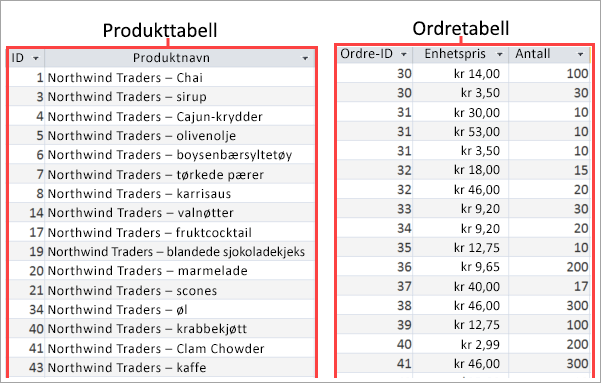
Automatiske sammenføyninger
En Automatisk sammenføyning sammenføyer to kopier av samme tabell eller spørring. Bruk dette til å kombinere poster fra samme tabell når det er samsvarende verdier i de sammenføyde feltene.
La oss som eksempel tenke oss at du har en ansattabell som viser alle ansatte i organisasjonen, inkludert ledere. Tabellen inneholder et Rapporterer til-felt som viser ID for den ansattes leder.
|
ID |
Etternavn |
Fornavn |
Rapporterer til |
|---|---|---|---|
|
1 |
Freehafer |
Nancy |
5 |
|
2 |
Cencini |
Andrew |
|
|
3 |
Kotas |
Jan |
10 |
|
4 |
Sergienko |
Mariya |
5 |
|
5 |
Thorpe |
Steven |
2 |
|
6 |
Neipper |
Michael |
10 |
|
7 |
Zare |
Robert |
10 |
|
8 |
Guissani |
Laura |
10 |
|
9 |
Hellung Larsen |
Anne |
5 |
|
10 |
Dempsey |
Molly |
3 |
Hvis du vil finne navnet på en ansatts overordnede, finner du den ansatte i tabellen, finner leder-ID-en i Rapporterer til-feltet, og deretter finner du lederens ID i det samme Ansatte-feltet. Nancy rapporterer for eksempel til lederen som har ansatt-ID-en 5– det vil si Steven Thorpe.
For å automatisere denne oppgaven legger du til Ansatt-tabellen i spørringen to ganger, og deretter oppretter du en automatisk sammenføyning. Når du legger til datakilden én gang til, legger Access _1 til i navnet på den andre forekomsten. Hvis du for eksempel legger til tabellen Ansatte to ganger, kalles den andre forekomsten Ansatte_1. Hvis du vil vise ledernes navn for hver enkelt ansatt, kan du opprette en sammenføyning mellom Rapporterer til-feltet i tabellen Ansatte og feltet Ansatt-ID i tabellen Ansatte_1.
1. Legge til datakilder
-
Velg Opprett > Spørringsutforming.
Legg til alle tabellene og spørringene du trenger som datakilder. (Ikke bekymre deg. Hvis du glemmer en, har du fortsatt mulighet til å legge til flere datakilder senere.)
Datakilder kan inneholde tabeller der du vil vise informasjon (som for eksempel en produkttabell), og tabeller som inneholder informasjon du må bruke som vilkår.
Husk at eksisterende, lagrede spørringer også er tilgjengelig som datakilder. Hvis du for eksempel allerede har opprettet en spørring for å finne alle ordrene for en gitt måned, bruker du spørringen sammen med produkttabellen for å vise alle produkter som er solgt i en bestemt måned.
2. Sammenføy relaterte datakilder
-
Hvis du selv vil legge til en sammenføyning, kan du dra et felt fra én datakilde til et tilsvarende felt i en annen datakilde. Som standard oppretter Access en indre sammenføyning.
For de fleste relasjoner oppretter Access indre sammenføyning. Hvis du har angitt at referanseintegritet skal håndheves, er dette inkludert. I noen tilfeller oppretter imidlertid ikke Access den sammenføyningen du trenger. Hvis du for eksempel legger til eksisterende spørringer i den nye spørringen og ikke har opprettet relasjoner, oppretter ikke Access sammenføyninger automatisk.
3. Fullfør spørringen
-
Følg de vanlige trinnene for å opprette en spørring: Legg til utdatafelt og vilkår, og kjør eller lagre spørringen. For å lære mer kan du se Opprette grunnleggende spørringer.










